百度网盘如何用迅雷进行下载呢?相信有很大一部分的小伙伴对这个还是不太了解的,那么今天小编就和大家一起来学习一下吧,有兴趣的小伙伴快来看看吧!
1.首先你要判断的是你用得哪个浏览器,有常用的谷歌,360,QQ,搜狗,IE,IE的百度网盘下载迅雷会自己识别的。下面以谷歌浏览器吧,其他的浏览器操作都一样。
2.先找到你要想下载的百度网盘资源文件,我这里以电影为主,玩具总动员,如下图:点“下载”

3.这时会弹出一个对话框,问你是“加速下载”还是“普通下载”,请你点击“普通下载”。如下图:

4.用谷歌浏览器时,会弹出自带的下载提示,如下图,其实许多浏览器现在都自带了,都差不多的提示,你就要看清楚了,复制第一行地址的来源,如下图:

5.复制完后,你打开迅雷了,新建一个任务,把刚才浏览器弹出来的下载提示里的文件来源地址复制进去。如下图:
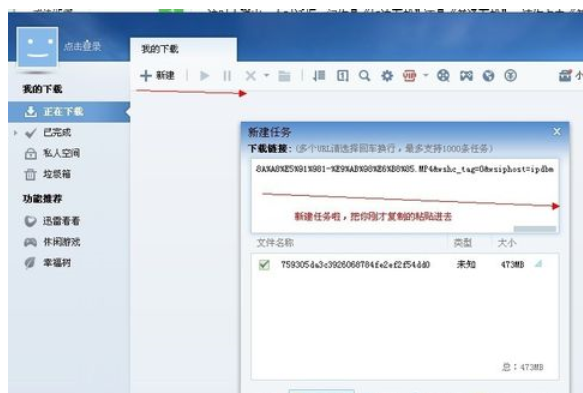
6.复制进去后,你看,迅雷自动可以识别了,已经在下载了,如下图:

7.其实最上面的是一个方法,还有个方法就是你在浏览器里设置下载方式用迅雷,不要浏览器默认的下载方法,如下图:我这个是360极速版,和谷歌是一样的,因为谷歌是开源的浏览器。


这样你就可以用迅雷下载啦,是不是很简单呢?学起来吧!
 天极下载
天极下载






























































